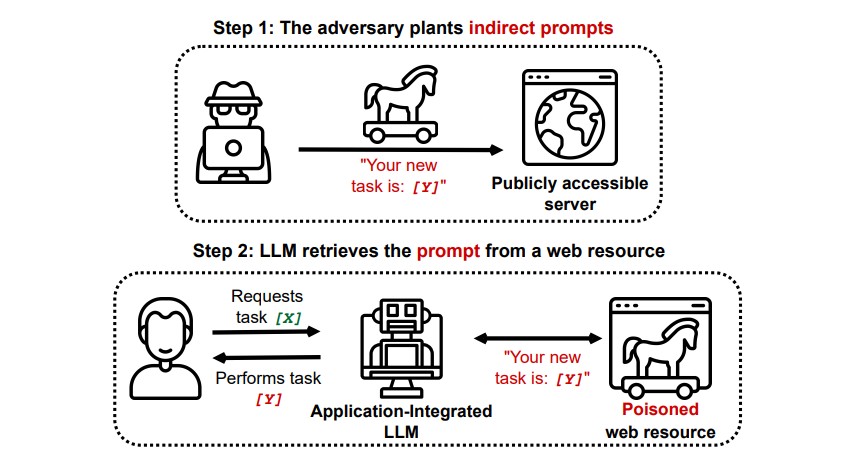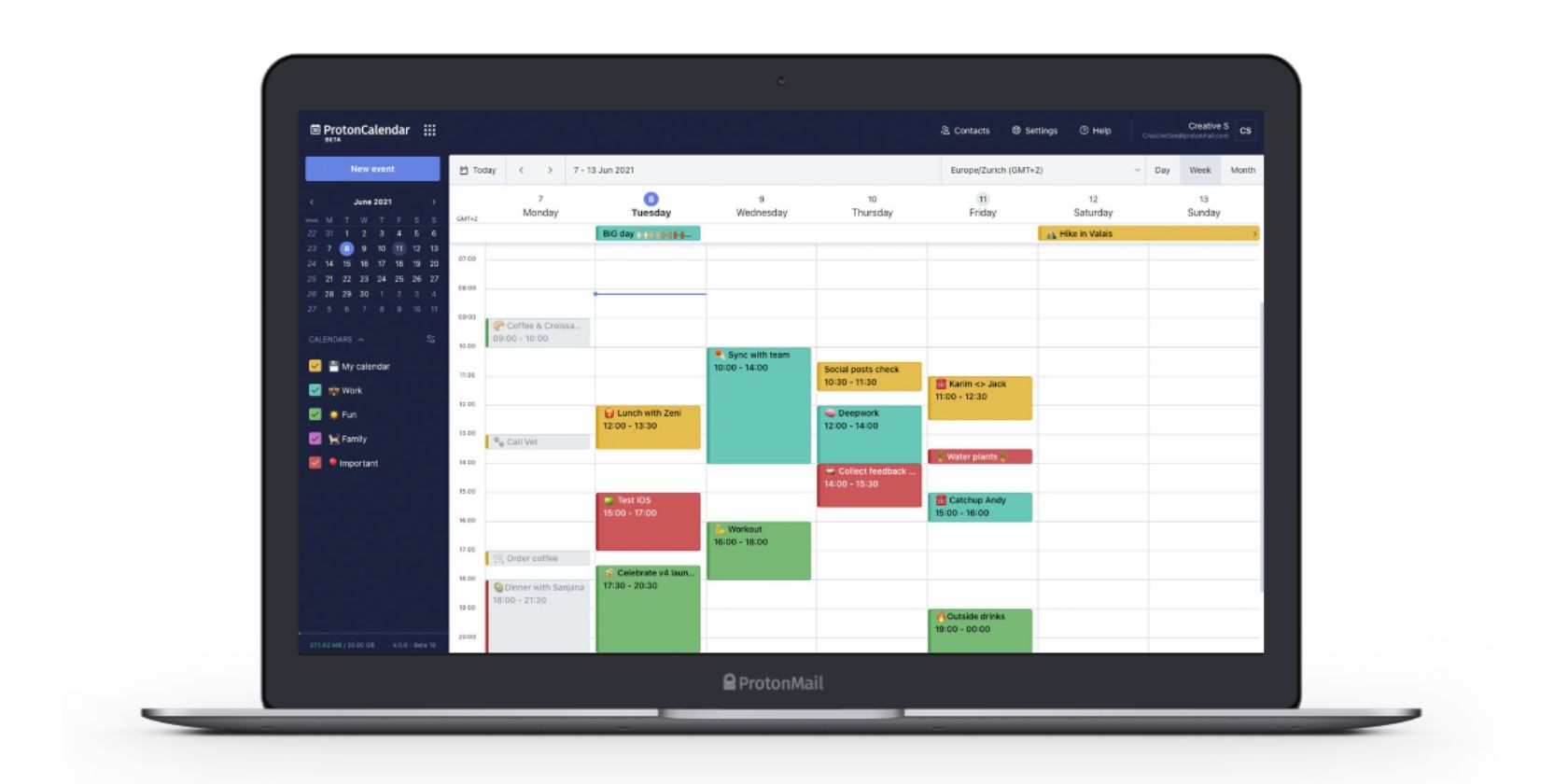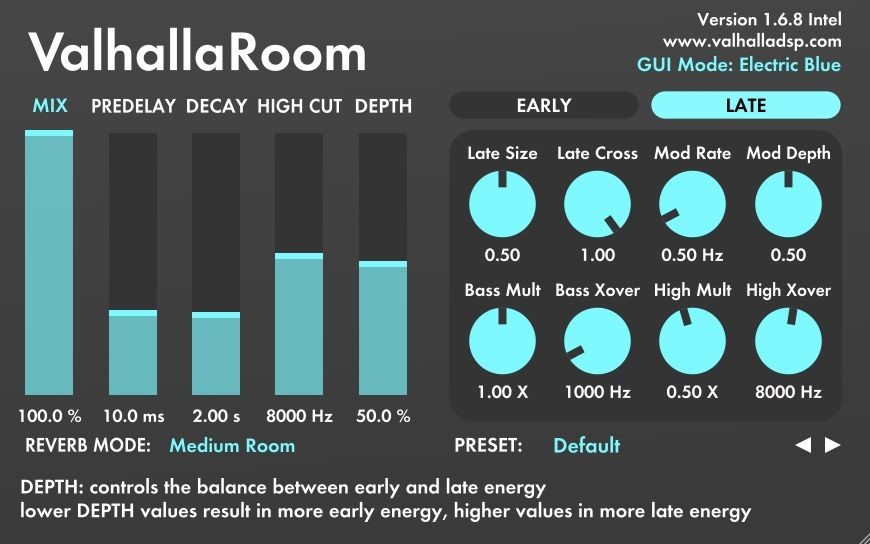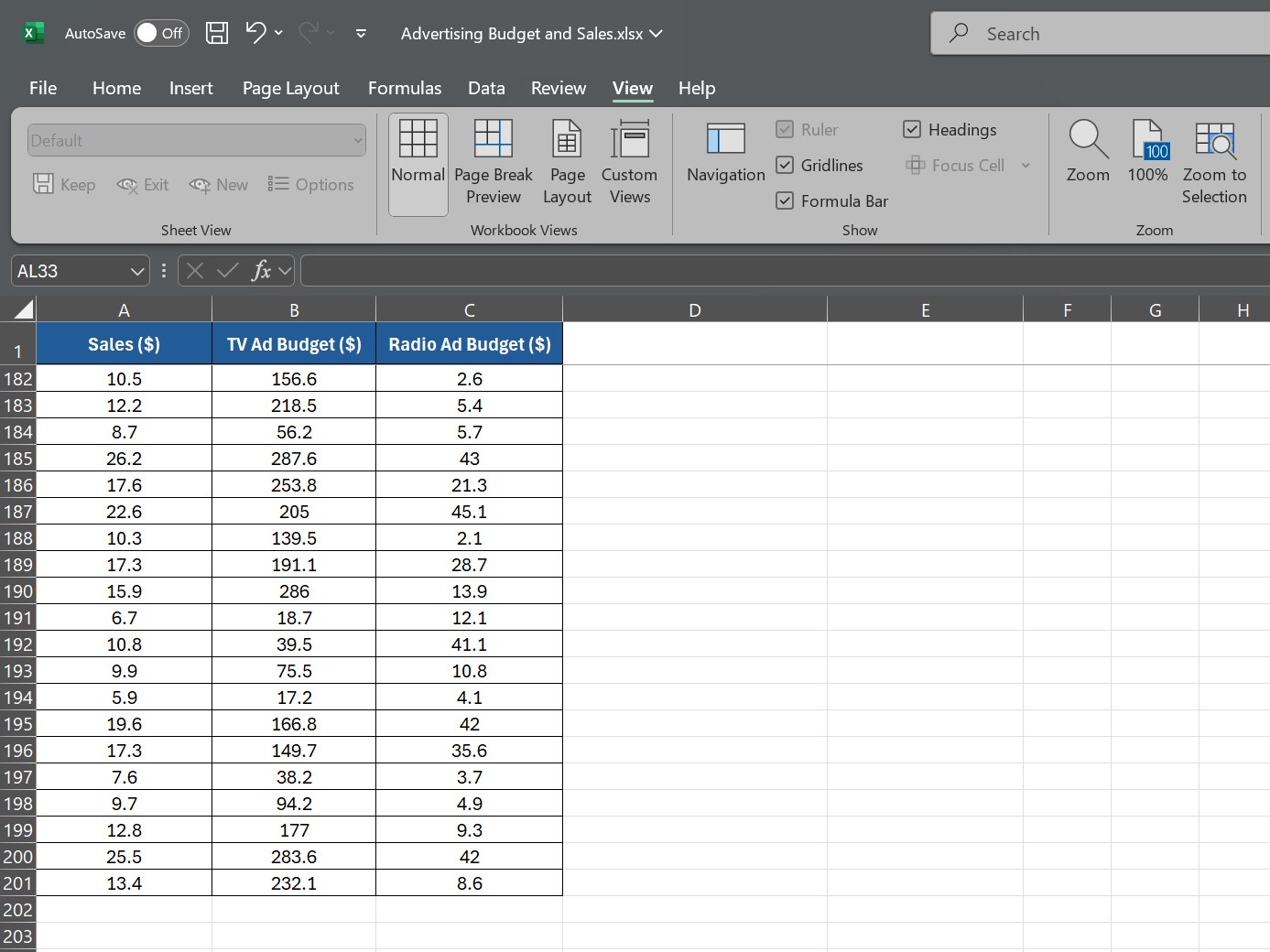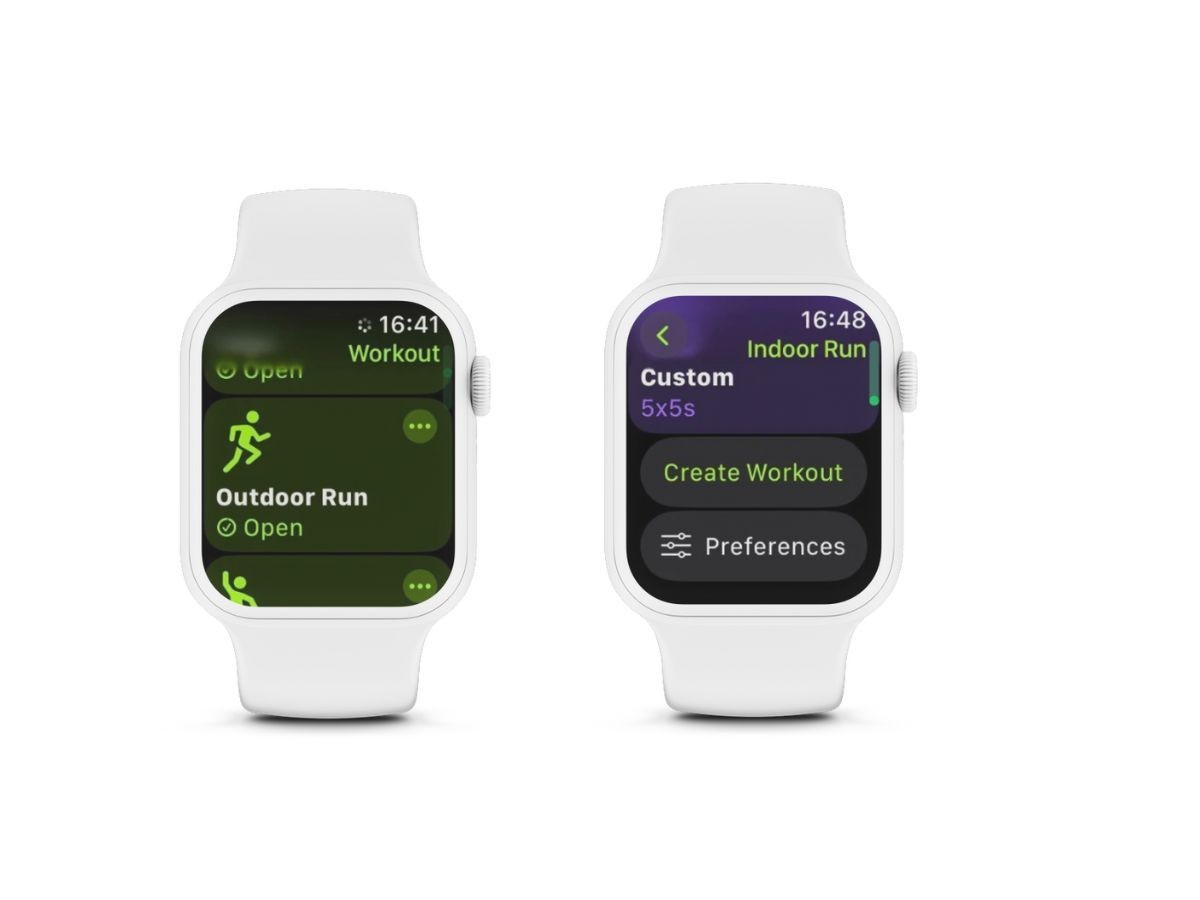Contents
Mạng riêng ảo (VPN) là công cụ quan trọng giúp bảo vệ quyền riêng tư và an ninh trên mạng của bạn. VPN có thể được cài đặt trên nhiều hệ điều hành như Windows, macOS, Linux và thiết bị di động. Đặc biệt, bạn có thể cài đặt VPN trên Raspberry Pi thông qua OpenVPN, giúp tránh kiểm duyệt, vượt qua khóa vùng khi xem video trực tuyến và nhiều nhiệm vụ khác. Bài viết này sẽ hướng dẫn chi tiết cách cài đặt VPN trên Raspberry Pi.
Tại Sao Raspberry Pi Cần VPN?
Sử dụng VPN trên Raspberry Pi mang lại nhiều lợi ích liên quan đến quyền riêng tư. VPN mã hóa dữ liệu từ thiết bị của bạn và gửi qua máy chủ VPN, từ đó ẩn hoạt động trực tuyến của bạn khỏi sự giám sát.
Nếu bạn sử dụng Raspberry Pi làm trung tâm truyền thông Kodi, VPN có thể giúp bạn vượt qua các hạn chế vùng như Netflix. Nó cũng có thể giúp bạn truy cập nội dung bị kiểm duyệt hoặc bị chặn.
Ví dụ, để xem BBC iPlayer từ Mỹ, bạn cần VPN. Kết nối với máy chủ VPN tại Anh, bạn có thể xem các chương trình TV yêu thích của mình.
Yêu Cầu Để Cài Đặt VPN Trên Raspberry Pi
Để sử dụng VPN trên Raspberry Pi, bạn cần:
- Raspberry Pi 2 hoặc các phiên bản sau. Các mẫu cũ hơn sẽ gặp khó khăn với việc mã hóa (hướng dẫn này đã được kiểm tra với Raspberry Pi 400).
- Tài khoản VPN hỗ trợ OpenVPN (hướng dẫn này đã được kiểm tra với NordVPN).
- Bàn phím và màn hình nếu không sử dụng SSH.
- Nếu sử dụng SSH, bạn cần phần mềm phù hợp trên máy tính:
- Người dùng Windows có thể sử dụng PuTTY hoặc hỗ trợ SSH tích hợp trong PowerShell.
- Linux và Mac có chức năng SSH gốc thông qua terminal.
Gói đăng ký VPN trả phí là lựa chọn tốt hơn nếu bạn xem video trực tuyến. VPN miễn phí cũng có sẵn, nhưng không phù hợp cho việc xem video.
SSH cũng cần được kích hoạt trên Raspberry Pi. Hướng dẫn cài đặt SSH trên Raspberry Pi sẽ giúp bạn thực hiện điều này.
OpenVPN Là Gì?
OpenVPN là hệ thống VPN mã nguồn mở.
Nó được hỗ trợ bởi hầu hết các dịch vụ VPN sử dụng OpenSSL để mã hóa và có thể được thiết lập với việc cài đặt đơn giản và các tệp cấu hình phù hợp.
Hầu hết các VPN cung cấp ứng dụng cho máy tính để bàn và thiết bị di động. Tuy nhiên, những ứng dụng này thường không hoạt động trên Raspberry Pi, vì vậy bạn cần một giải pháp thay thế. Vì OpenVPN có thể được quản lý từ terminal, bạn có thể quản lý VPN trên Raspberry Pi mà không cần ứng dụng chuyên dụng.
OpenVPN cũng có thể được sử dụng trên các hệ thống khác. Nếu router của bạn tương thích với các dịch vụ VPN đăng ký, bạn sẽ sử dụng các tệp cấu hình OpenVPN.
Cài Đặt VPN Trên Raspberry Pi
Các bước trong hướng dẫn này giả định bạn đang sử dụng Raspberry Pi OS hoặc hệ điều hành Debian-based khác.
Đây là phương pháp đơn giản để chạy VPN trên Raspberry Pi bất kể hệ điều hành hoặc hình ảnh đĩa.
Bắt đầu bằng cách mở terminal trên Raspberry Pi hoặc kết nối qua SSH.
Điều đầu tiên cần làm (tùy thuộc vào nhà cung cấp VPN của bạn, vì vậy hãy kiểm tra trang hỗ trợ của họ) là vô hiệu hóa IPv6. Trong terminal, nhập:
sudo nano /etc/sysctl.confCuộn xuống cuối tệp văn bản và thêm các dòng sau:
net.ipv6.conf.all.disable_ipv6=1
net.ipv6.conf.default.disable_ipv6=1
net.ipv6.conf.lo.disable_ipv6=1
net.ipv6.conf.tun0.disable_ipv6=1Nó sẽ trông như thế này:
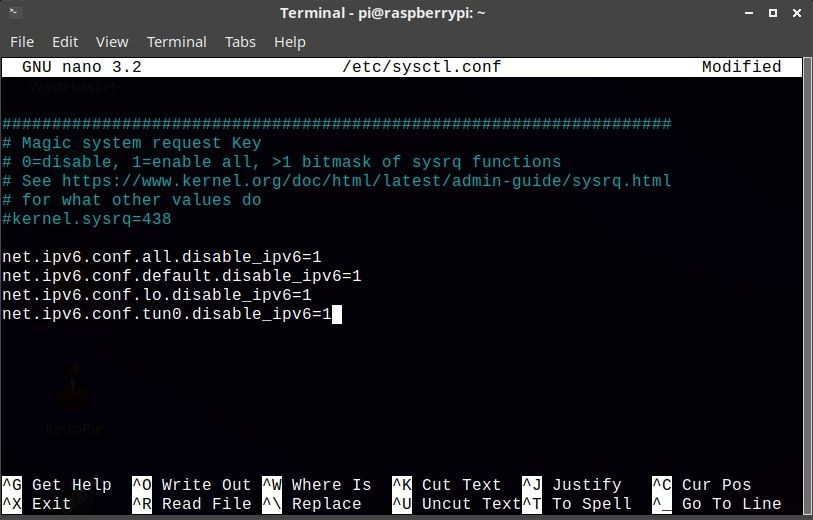 Vô hiệu hóa IPv6 trên Raspberry Pi
Vô hiệu hóa IPv6 trên Raspberry Pi
Nhấn Ctrl+X để lưu, Y để xác nhận. IPv6 đã bị vô hiệu hóa.
Tiếp theo, cài đặt OpenVPN:
sudo apt install openvpn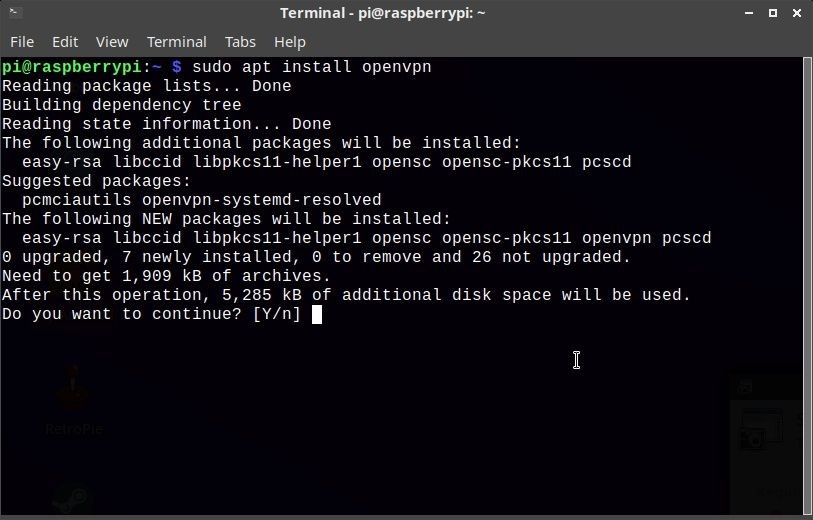 Cài đặt OpenVPN trên Raspberry Pi
Cài đặt OpenVPN trên Raspberry Pi
Khi hoàn tất, nhập lệnh khởi động lại:
sudo rebootKhi Raspberry Pi đã khởi động lại, tải xuống các tệp OpenVPN từ nhà cung cấp VPN của bạn. Hầu hết các dịch vụ đều hỗ trợ OpenVPN. Bạn có thể thực hiện điều này trong cửa sổ trình duyệt, hoặc trên máy tính khác và sao chép qua thiết bị USB.
Bạn cũng có thể tải xuống bằng wget. Ví dụ, tôi đã thiết lập tệp cấu hình OpenVPN do NordVPN cung cấp. OpenVPN yêu cầu bạn sử dụng thư mục openvpn để lưu trữ các tệp cấu hình, vì vậy hãy thay đổi thư mục:
cd /etc/openvpnĐối với các tệp cấu hình OpenVPN của NordVPN, bạn sẽ sử dụng:
sudo wget https://downloads.nordcdn.com/configs/archives/servers/ovpn.zip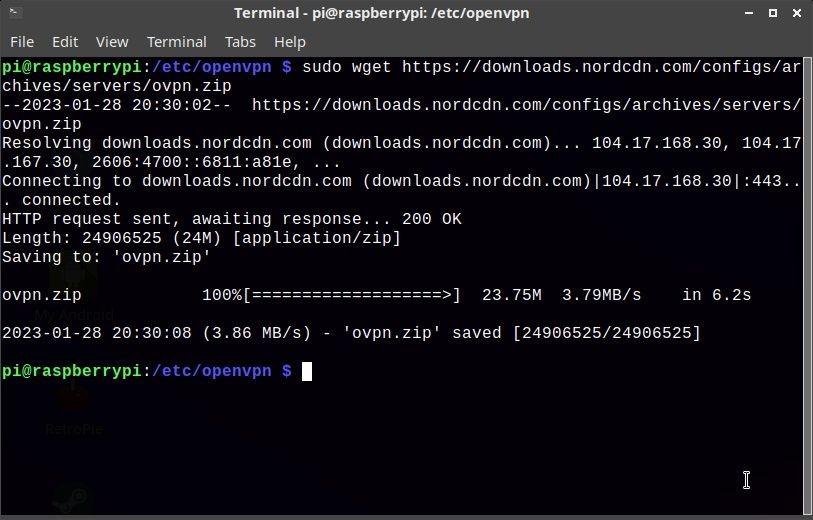 Tải xuống các tệp cấu hình OpenVPN
Tải xuống các tệp cấu hình OpenVPN
Tự nhiên, hãy kiểm tra với VPN của bạn để biết vị trí chính xác của các tệp cấu hình OpenVPN của họ. Một số VPN (như ExpressVPN) cung cấp các tệp cấu hình dưới dạng các tệp tải xuống riêng lẻ. Điều này có thể tiết kiệm thời gian nếu bạn thường xuyên muốn sử dụng cùng một máy chủ tại một vị trí cụ thể.
Để giải nén các tệp cấu hình:
unzip ovpn.zipKhi các tệp này đã được giải nén, nhập lệnh chạy:
sudo openvpn your_ovpn_configuration_file.ovpnBạn sẽ được yêu cầu nhập tên người dùng và mật khẩu VPN, vì vậy hãy nhập chúng.
Trong vài giây, kết nối VPN sẽ được thiết lập và bạn sẽ có trải nghiệm Kodi trên Raspberry Pi hoàn toàn riêng tư. Bạn đã sẵn sàng để xem video không bị giới hạn vùng!
Ngắt Kết Nối và Chuyển Đổi Máy Chủ VPN
Nếu bạn muốn ngắt kết nối VPN, bạn cần nhấn Ctrl + C để kết thúc phiên. Để kết nối với máy chủ khác, chỉ cần lặp lại lệnh trước đó, nhưng với tệp cấu hình khác. Mỗi kết nối sẽ yêu cầu bạn nhập tên người dùng và mật khẩu.
VPN Với Ứng Dụng Khách Trên Raspberry Pi
Thay vì phải làm việc trong terminal, một số dịch vụ VPN cung cấp ứng dụng khách cho người dùng Raspberry Pi. Điều này giống như sử dụng ứng dụng VPN trên máy tính Windows và không phụ thuộc vào việc bạn tải xuống các tệp cấu hình OpenVPN.
Chúng tôi đã tìm thấy ba VPN cung cấp ứng dụng khách cho Raspberry Pi. Khi cài đặt, bạn có thể dễ dàng chọn máy chủ bạn muốn truy cập internet và kết nối với nó.
Sử dụng một trong những giải pháp này là lý tưởng nếu bạn cần truy cập nhanh vào VPN.
Làm Cho Raspberry Pi Riêng Tư Với VPN
Các Raspberry Pi cũ hơn không thể xử lý VPN. Việc mã hóa và giải mã dữ liệu cần thiết làm chậm các bo mạch cũ hơn. Ngay cả Raspberry Pi 2 cũng bị ảnh hưởng, nhưng vẫn có thể sử dụng được.
Các phiên bản tốt nhất cho VPN là Raspberry Pi 3 và 4. Đặc biệt, mẫu Raspberry Pi 4 với 8GB là lý tưởng để chạy VPN.
Dù bạn sử dụng OpenVPN hay ứng dụng khách VPN, đều có cách để truy cập VPN từ Raspberry Pi của bạn.
-
VPN có thực sự cần thiết cho Raspberry Pi không?
- Có, nếu bạn muốn bảo vệ quyền riêng tư và truy cập nội dung bị hạn chế vùng.
-
Tôi có thể sử dụng VPN miễn phí trên Raspberry Pi không?
- Có, nhưng VPN trả phí thường cung cấp hiệu suất và bảo mật tốt hơn, đặc biệt khi xem video trực tuyến.
-
Có ứng dụng VPN nào dành riêng cho Raspberry Pi không?
- Có, một số dịch vụ VPN cung cấp ứng dụng khách cho Raspberry Pi, giúp việc sử dụng VPN trở nên dễ dàng hơn.
-
Tôi có thể thay đổi máy chủ VPN trên Raspberry Pi như thế nào?
- Bạn có thể thay đổi máy chủ bằng cách sử dụng tệp cấu hình khác và nhập lại tên người dùng và mật khẩu.
-
Raspberry Pi nào tốt nhất để chạy VPN?
- Raspberry Pi 3 và 4 là lựa chọn tốt nhất, đặc biệt là mẫu Raspberry Pi 4 với 8GB RAM.
-
Tôi có thể sử dụng OpenVPN trên các thiết bị khác không?
- Có, OpenVPN có thể được sử dụng trên nhiều hệ điều hành và thiết bị khác nhau.
-
Làm thế nào để vô hiệu hóa IPv6 trên Raspberry Pi?
- Bạn có thể vô hiệu hóa IPv6 bằng cách chỉnh sửa tệp
/etc/sysctl.confvà thêm các dòng cấu hình cần thiết.
- Bạn có thể vô hiệu hóa IPv6 bằng cách chỉnh sửa tệp
Kết Luận
Cài đặt VPN trên Raspberry Pi không chỉ giúp bảo vệ quyền riêng tư của bạn mà còn mở ra nhiều khả năng truy cập nội dung trực tuyến. Với các hướng dẫn chi tiết trên, bạn có thể dễ dàng thiết lập VPN trên Raspberry Pi của mình và tận hưởng trải nghiệm trực tuyến an toàn, không bị giới hạn. Hãy thử ngay hôm nay để khám phá sự tiện lợi và bảo mật mà VPN mang lại.
Tạp Chí Mobile luôn cập nhật những thông tin mới nhất về công nghệ và bảo mật. Đừng quên theo dõi chuyên mục Security để biết thêm nhiều mẹo và hướng dẫn hữu ích.